Ноутбук – устройство, которое мы используем практически каждый день. И, конечно же, одной из самых важных частей ноутбука является тачпад – сенсорная панель, которая заменяет функции мыши. Но что делать, если тачпад перестает работать? В этой статье мы расскажем вам о возможных причинах проблемы и предоставим полезные советы и рекомендации по восстановлению работы тачпада на ноутбуке.
1. Проверьте настройки тачпада
Первым делом необходимо проверить настройки тачпада в операционной системе. В большинстве случаев проблема может быть вызвана неверными или случайно измененными настройками. Откройте раздел "Настройки" или "Панель управления" и найдите вкладку, посвященную тачпаду. Удостоверьтесь, что все нужные параметры включены и правильно настроены. Проверьте также наличие драйверов для тачпада – возможно, они потребуют обновления или переустановки.
Примечание: В разных операционных системах и версиях параметры могут немного отличаться. Воспользуйтесь документацией или поиском в интернете, чтобы найти подробную информацию о настройке тачпада в вашей системе.
2. Проверьте физическое состояние тачпада
Если настройки тачпада в порядке, но он все еще не работает, возможно, причина кроется в его физическом состоянии. Осмотрите тачпад на предмет повреждений – трещин, царапин или загрязнений. При необходимости аккуратно очистите тачпад от пыли и грязи. Если обнаружены повреждения, возможно, потребуется замена тачпада или обращение к специалистам.
Примечание: Перед очисткой тачпада отключите ноутбук от сети и удалите аккумулятор, чтобы избежать повреждений командой.
Как решить проблемы с тачпадом на ноутбуке?

| Проблема | Решение |
|---|---|
| Тачпад не реагирует на прикосновения | Проверьте, включен ли тачпад на клавишах функций. Если он выключен, нажмите сочетание клавиш для его включения. Также убедитесь, что драйвер тачпада установлен и обновлен до последней версии. |
| Тачпад работает некорректно или нестабильно | Попробуйте откалибровать тачпад через настройки устройства. Если проблема не исчезает, возможно, требуется замена тачпада или его поверхности. |
| Тачпад работает слишком чувствительно или нечувствительно | Настройте чувствительность тачпада через системные настройки или специальное программное обеспечение от производителя ноутбука. |
| Тачпад случайно активирует дополнительные функции | Проверьте настройки тачпада и отключите ненужные дополнительные функции, если они присутствуют. Если проблема остается, возможно, программное обеспечение тачпада требует обновления. |
Если проблема с тачпадом на ноутбуке сохраняется после применения всех вышеуказанных рекомендаций, рекомендуется обратиться к производителю ноутбука или сервисному центру для получения дополнительной помощи и ремонта.
Почистите тачпад от грязи и пыли
Чтобы вернуть тачпаду его прежнюю функциональность, важно его почистить от накопившейся грязи и пыли. Для этого необходимо использовать мягкую сухую ткань или ватный тампон. При этом важно не нажимать слишком сильно, чтобы не повредить поверхность тачпада.
Также можно использовать специальные средства для чистки ноутбука, которые можно приобрести в компьютерных магазинах. Но перед использованием таких средств необходимо ознакомиться с инструкцией и убедиться, что они безопасны для использования с тачпадом.
Важно помнить, что обычная влажная салфетка или влажные средства для чистки не подходят для очистки тачпада, так как вода может повредить его электронные компоненты.
Полная и регулярная очистка тачпада поможет сохранить его в хорошем состоянии и предотвратить возникновение проблем с его работой в будущем.
Перезагрузите ноутбук и обновите драйверы
Если тачпад на ноутбуке перестал работать, первым делом стоит попробовать перезагрузить ноутбук. Возможно, это временная ошибка, которая может быть исправлена простым перезагрузом системы.
Если после перезагрузки тачпад все еще не работает, следующим шагом будет обновление драйверов. Драйверы - это программное обеспечение, которое управляет работой аппаратного оборудования, включая тачпад. Если драйвер устарел или поврежден, это может привести к некорректной работе устройства.
Для обновления драйверов можно воспользоваться встроенной в операционную систему функцией обновления. В Windows это можно сделать следующим образом:
- Нажмите правой кнопкой мыши на значок "Пуск" в левом нижнем углу экрана и выберите пункт "Устройства и принтеры".
- Найдите свой ноутбук в списке устройств и щелкните по нему правой кнопкой мыши.
- Выберите пункт "Свойства" и перейдите на вкладку "Аппаратное обеспечение".
- Нажмите на кнопку "Свойства" внизу окна.
- Перейдите на вкладку "Драйвер" и нажмите на кнопку "Обновить драйвер".
- Дождитесь завершения процесса обновления и перезагрузите ноутбук.
После перезагрузки проверьте работу тачпада. Если проблема не решена, возможно, потребуется обратиться к производителю ноутбука или специалисту по ремонту для дальнейшей диагностики и исправления неисправности.
Откройте центр управления тачпадом
Для восстановления работы тачпада на ноутбуке вам потребуется открыть центр управления тачпадом. Это программное обеспечение, предназначенное для настройки и контроля работы тачпада. Чтобы открыть центр управления тачпадом, выполните следующие действия:
- Нажмите правой кнопкой мыши по иконке "Пуск" в левом нижнем углу экрана.
- Из открывшегося контекстного меню выберите пункт "Панель управления".
- В открывшемся окне "Панель управления" найдите раздел "Аппаратное и звуковое оборудование" и щелкните по нему.
- В разделе "Аппаратное и звуковое оборудование" найдите пункт "Мышь" и щелкните по нему.
- В открывшемся окне "Мышь" найдите вкладку "Тачпад" и щелкните по ней.
- Настройте параметры тачпада в соответствии с вашими предпочтениями и проверьте его работу.
Если после выполнения указанных действий тачпад все еще не работает, возможно, вам потребуется обновить драйверы для тачпада или обратиться к производителю ноутбука за подробной информацией и помощью.
Проверьте настройки чувствительности тачпада

Если ваш тачпад перестал работать или работает некорректно, первым шагом стоит проверить настройки чувствительности тачпада. В зависимости от производителя ноутбука и операционной системы настройки могут называться по-разному, но обычно можно найти их в разделе "Панель управления" или "Настройки".
Внимательно просмотрите настройки тачпада и проверьте, что они соответствуют вашим предпочтениям. Часто бывает, что тачпад слишком чувствительный или слишком медленный, что может вызывать проблемы при работе. Попробуйте изменить настройки и проверить, как это повлияет на работу тачпада.
Если проблема не решается изменением настроек, возможно, вам потребуется обновить драйверы тачпада. Для этого можно воспользоваться специальной программой-утилитой, предлагаемой производителем ноутбука, или загрузить последние версии драйверов с официального сайта производителя.
Если после проверки настроек чувствительности и обновления драйверов тачпад всё ещё не работает, возможно, проблема связана с аппаратной неисправностью. В этом случае рекомендуется обратиться к профессиональному ремонтному центру или сервисному центру производителя ноутбука для диагностики и ремонта.
Если указанные выше методы не помогли решить проблему с тачпадом, можно попробовать использовать внешнюю мышь или подключить сенсорный экран, чтобы продолжить работу с ноутбуком.
Проверьте настройки жестов тачпада
Если ваш тачпад перестал работать, прежде чем принимать меры по его восстановлению, важно убедиться, что настройки жестов тачпада правильно настроены. Некорректные или случайно измененные настройки могут быть причиной неполадок.
Чтобы проверить настройки жестов тачпада, выполните следующие действия:
- Откройте панель управления ноутбуком.
- Найдите в меню пункт "Настройка тачпада" или "Touchpad settings".
- Откройте настройки жестов тачпада.
- Убедитесь, что все необходимые жесты активированы. Если необходимо, включите или отключите определенные жесты в зависимости от ваших предпочтений.
- Запустите тестирование жестов, чтобы убедиться, что они функционируют корректно.
Если после проверки настроек вы убедились, что все жесты настроены правильно, но тачпад продолжает не работать, возможно, проблема кроется в аппаратной части или нужно обновить драйверы для тачпада. В таком случае, рекомендуется обратиться к специалисту или обратиться в сервисный центр для дальнейшей диагностики и ремонта устройства.
Удалите и установите заново драйверы тачпада
Чтобы удалить и установить заново драйверы тачпада:
- Откройте "Управление устройствами" – это можно сделать, нажав правой кнопкой мыши на значке "Пуск" и выбрав "Устройства и принтеры".
- На странице "Устройства и принтеры" найдите секцию "Устройства" и выберите свой ноутбук.
- Щелкните правой кнопкой мыши на своем ноутбуке и выберите "Удалить устройство".
- После удаления драйвера тачпада, перезагрузите свой ноутбук. Операционная система автоматически установит драйвер по умолчанию.
- Если операционная система не установила драйвер по умолчанию или если вы хотите установить последнюю версию драйвера, можно скачать его с официального сайта производителя вашего ноутбука.
- После скачивания драйвера, запустите установочный файл и следуйте инструкциям на экране.
- После установки драйвера, перезагрузите свой ноутбук.
После перезагрузки тачпад должен начать работать. Если проблема с тачпадом осталась, возможно, есть другие причины его неполадок, такие как физические повреждения или настройки системы. В этом случае, рекомендуется обратиться к специалисту или проверить другие возможные решения проблемы.
Обратитесь в сервисный центр
Если все вышеперечисленные методы не помогли восстановить работу тачпада на вашем ноутбуке, возможно, проблема лежит в аппаратной неисправности. В таком случае лучшим решением будет обратиться в сервисный центр.
Квалифицированные специалисты проведут диагностику вашего устройства и определят причину неисправности тачпада. В большинстве случаев, они смогут произвести ремонт или замену неисправных деталей, восстановив тем самым нормальную работу тачпада.
Доверить ремонт техники профессионалам - это безопасно и эффективно. Обращение в сервисный центр позволит вам избежать потери времени и нервов на самостоятельный поиск и устранение неисправностей. Кроме того, это гарантирует качественный результат и продлевает срок службы ноутбука.
Если вы не знаете, какой сервисный центр выбрать, рекомендуется обращаться к официальному или авторизованному представителю производителя вашего ноутбука. Таким образом, вы получите квалифицированную помощь и оригинальные запчасти.
| Преимущества обращения в сервисный центр: |
|---|
| • Проверка ноутбука на наличие скрытых проблем |
| • Квалифицированная диагностика и ремонт |
| • Использование оригинальных запчастей |
| • Гарантия на выполненные работы |
| • Сохранение гарантии на ноутбук (в случае, если она еще действует) |
| • Профессиональный и быстрый сервис |